

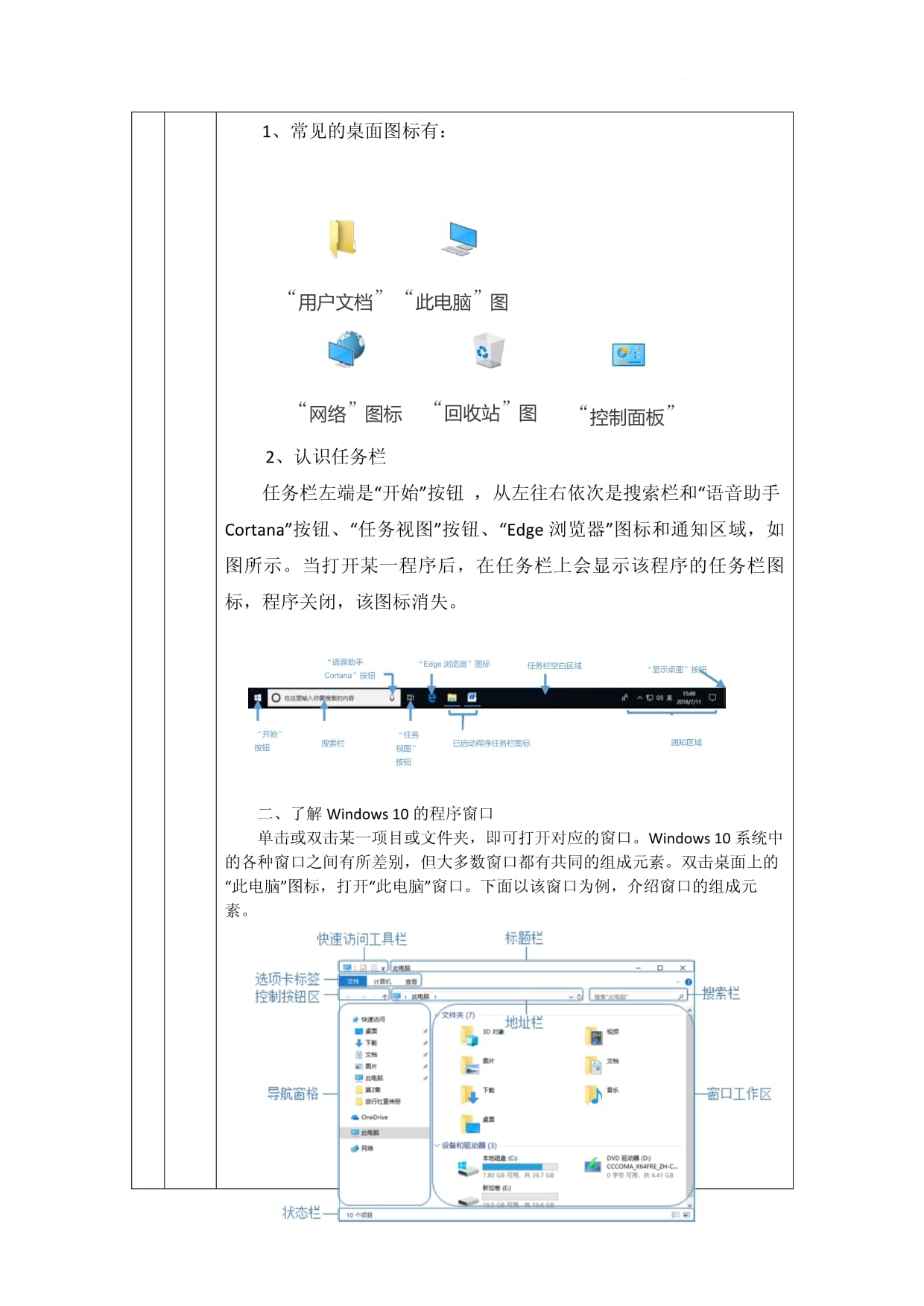
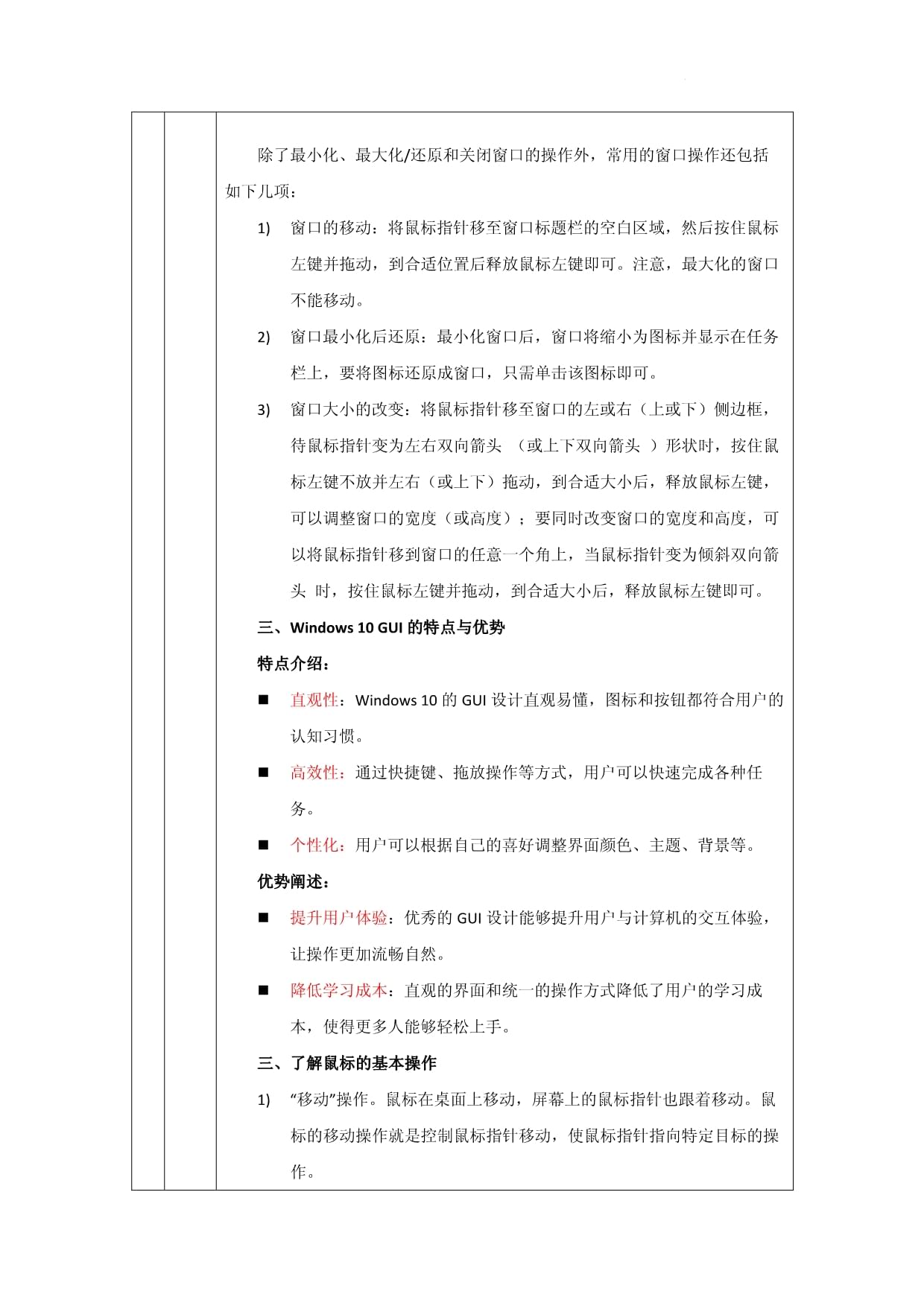

版权说明:本文档由用户提供并上传,收益归属内容提供方,若内容存在侵权,请进行举报或认领
文档简介
第4.2课学习图形用户界面操作方法课前教学课题学习图形用户界面操作方法教学课时2课时教学难点教学思路及方法启发式,问答式,自主探索教学重点一、认识Windows10操作系统桌面元素二、了解Windows10的程序窗口三、了解鼠标的基本操作教学目标知识目标熟练掌握GUI操作方法,设计出既美观又实用的用户界面,为用户提供优质的交互体验能力目标学生将能够在GUI设计、开发、测试和优化等方面具备全面的能力,为未来的职业发展奠定坚实的基础课中复习了解操作方法导入“同学们,每天当我们打开电脑,首先映入眼帘的就是操作系统的图形用户界面。它就像是我们与电脑之间的翻译官,让复杂的指令变得简单易懂。今天,我们就将一起走进Windows10的图形用户界面,探索那些让我们日常操作变得如此便捷的奥秘。”教学过程引入教学内容一、展示Windows10界面,直观感受使用多媒体展示:通过教室的投影仪或多媒体设备,展示Windows10的桌面界面。引导学生观察桌面上的图标、任务栏、开始菜单等元素,以及它们的位置和布局。互动提问:“大家注意到屏幕下方的任务栏了吗?上面有哪些你熟悉的图标?”“有没有同学知道,双击桌面上的哪个图标可以打开‘此电脑’窗口?”教学内容认识Windows10操作系统桌面元素桌面图标桌面图标任务栏桌面区Windows10系统桌面上和文件资源管理器中伴有名称的小型图片称为图标。图标可以代表程序、文件、文件夹、快捷方式或其他项目。双击图标可以启动或打开它所代表的项目,用户也可以根据需要在桌面上排列、增减图标。常见的桌面图标有:“用户文档”图标“此电脑”图标“网络”图标“回收站”图标“控制面板”图标“用户文档”图标“此电脑”图标“网络”图标“回收站”图标“控制面板”图标任务栏左端是“开始”按钮,从左往右依次是搜索栏和“语音助手Cortana”按钮、“任务视图”按钮、“Edge浏览器”图标和通知区域,如图所示。当打开某一程序后,在任务栏上会显示该程序的任务栏图标,程序关闭,该图标消失。“开始”按钮“开始”按钮搜索栏“任务视图”按钮“语音助手Cortana”按钮“Edge浏览器”图标已启动程序任务栏图标任务栏空白区域通知区域“显示桌面”按钮二、了解Windows10的程序窗口单击或双击某一项目或文件夹,即可打开对应的窗口。Windows10系统中的各种窗口之间有所差别,但大多数窗口都有共同的组成元素。双击桌面上的“此电脑”图标,打开“此电脑”窗口。下面以该窗口为例,介绍窗口的组成元素。 除了最小化、最大化/还原和关闭窗口的操作外,常用的窗口操作还包括如下几项:窗口的移动:将鼠标指针移至窗口标题栏的空白区域,然后按住鼠标左键并拖动,到合适位置后释放鼠标左键即可。注意,最大化的窗口不能移动。窗口最小化后还原:最小化窗口后,窗口将缩小为图标并显示在任务栏上,要将图标还原成窗口,只需单击该图标即可。窗口大小的改变:将鼠标指针移至窗口的左或右(上或下)侧边框,待鼠标指针变为左右双向箭头(或上下双向箭头)形状时,按住鼠标左键不放并左右(或上下)拖动,到合适大小后,释放鼠标左键,可以调整窗口的宽度(或高度);要同时改变窗口的宽度和高度,可以将鼠标指针移到窗口的任意一个角上,当鼠标指针变为倾斜双向箭头时,按住鼠标左键并拖动,到合适大小后,释放鼠标左键即可。三、Windows10GUI的特点与优势特点介绍:直观性:Windows10的GUI设计直观易懂,图标和按钮都符合用户的认知习惯。高效性:通过快捷键、拖放操作等方式,用户可以快速完成各种任务。个性化:用户可以根据自己的喜好调整界面颜色、主题、背景等。优势阐述:提升用户体验:优秀的GUI设计能够提升用户与计算机的交互体验,让操作更加流畅自然。降低学习成本:直观的界面和统一的操作方式降低了用户的学习成本,使得更多人能够轻松上手。三、了解鼠标的基本操作“移动”操作。鼠标在桌面上移动,屏幕上的鼠标指针也跟着移动。鼠标的移动操作就是控制鼠标指针移动,使鼠标指针指向特定目标的操作。“单击”操作。单击一般指左击,即用右手食指快速按下鼠标左键,然后再迅速松开。“双击”操作。用右手食指快速连续按鼠标左键两次。“拖动”操作。按住鼠标左键不放,移动鼠标指针到另一个位置上,再放开鼠标左键。拖动通常用于移动某个选中的对象,拖动时,鼠标指针指向允许拖动操作的特定位置,如拖动“计算机”程序窗口,鼠标指针应指向地址栏上方空白处。“右击”操作。用右手中指快速按下鼠标右键,然后再迅速放开。右击通常会打开快捷菜单。“滚动”操作。滚动是对鼠标滚轮的操作,使用鼠标中间滚轮,可以在窗口中移动操作对象的上下位置,相当于移动窗口右侧的垂直滚动条。第三部分演示基本操作,加深理解现场演示:在多媒体设备上演示Windows10的一些基本操作,如打开应用程序、切换窗口、调整桌面布局等。同时,讲解这些操作背后的原理和逻辑,帮助学生更好地理解GUI的工作原理。学生实践鼓励学生尝试在自己的电脑上进行相同的操作,加深记忆和理解。第四部分提出问题,引导思考思考题:“你认为
温馨提示
- 1. 本站所有资源如无特殊说明,都需要本地电脑安装OFFICE2007和PDF阅读器。图纸软件为CAD,CAXA,PROE,UG,SolidWorks等.压缩文件请下载最新的WinRAR软件解压。
- 2. 本站的文档不包含任何第三方提供的附件图纸等,如果需要附件,请联系上传者。文件的所有权益归上传用户所有。
- 3. 本站RAR压缩包中若带图纸,网页内容里面会有图纸预览,若没有图纸预览就没有图纸。
- 4. 未经权益所有人同意不得将文件中的内容挪作商业或盈利用途。
- 5. 人人文库网仅提供信息存储空间,仅对用户上传内容的表现方式做保护处理,对用户上传分享的文档内容本身不做任何修改或编辑,并不能对任何下载内容负责。
- 6. 下载文件中如有侵权或不适当内容,请与我们联系,我们立即纠正。
- 7. 本站不保证下载资源的准确性、安全性和完整性, 同时也不承担用户因使用这些下载资源对自己和他人造成任何形式的伤害或损失。
最新文档
- 保安值班领导管理制度
- 无定形硼粉 第3部分:过氧化氢不溶物含量的测定编制说明
- 保安岗位等级管理制度
- 保安配套设备管理制度
- 保密资料建档管理制度
- 保洁人员房间管理制度
- 保洁公司合同管理制度
- 保洁创业公司管理制度
- 保洁石材保养管理制度
- 保育教育各项管理制度
- GB 13561.1-2009港口连续装卸设备安全规程第1部分:散粮筒仓系统
- 学院辅导答疑情况记录表
- 2022年小学二年级下册数学评价方案
- Q∕SY 1470-2012 员工健康体检规范
- 教师英语口语训练课件(完整版)
- 风生水起博主的投资周记
- XXXXX智能化弱电施工组织计划
- TK校验仪的使用
- 北京市中小学教师岗位考核登记表(表样)
- 血栓性浅静脉炎
- 弃渣场施工及方案

评论
0/150
提交评论